A mais recente versão da ferramenta de restauração de sistema TimeShift ganhou uma ferramenta de clonagem e um fork com suporte a sistemas de arquivos Btrfs.
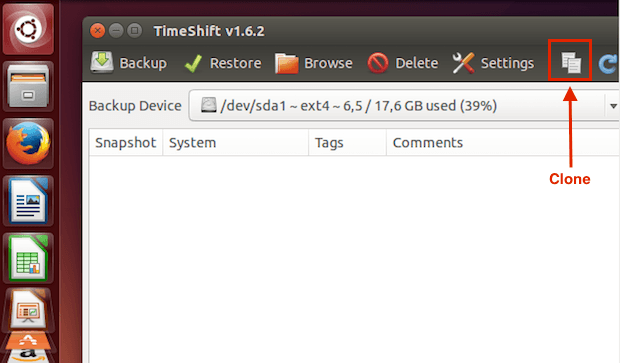
TimeShift é um aplicativo de código aberto para Linux que fornece funcionalidades semelhante ao recurso “Restauração do sistema” no Windows e a ferramenta Time Machine no Mac OS.
O utilitário gera instantâneos (ou como alguns preferem, snapshots) incrementais do sistema usando rsync e hard-links. Esses instantâneos podem ser restaurados em uma data posterior para desfazer todas as alterações que foram feitas para o sistema, depois que o mesmo foi criado.
A nova versão 1.6 do Timeshift traz os seguintes recursos:
- Um botão “Clone”, para clonar seu sistema atual para outro dispositivo. Com ele você pode, por exemplo, clonar seu Ubuntu, instalar ele em um dispositivo portátil e depois dar boot em outra máquina;
- Foi melhorada a primeira estimativa de tamanho de instantâneo;
- Backups agora podem agora ser salvos em partições LUKS criptografadas (LUKS-encrypted);
- A saída do terminal ficou mais limpa. Agora, serão exibidas apenas as mensagens importantes.
Para completar o lançamento, o desenvolvedor do programa também anunciou o Timeshift Btrfs (ainda na versão 1.0), um fork do aplicativo que vem com suporte para distribuições Linux instaladas em sistemas de arquivos Btrfs. Essa versão apresenta:
- Criação do instantâneo super-rápidos;
- Instantâneos consomem ZERO de espaço inicialmente;
- Restauração super rápida.
Conheça melhor o Timeshift e o Timeshift Btrfs
Para saber mais sobre o Timeshift, clique nesse link.
Para saber mais sobre o Timeshift Btrfs, clique nesse link.
Como instalar o Timeshift e Timeshift Btrfs no Ubuntu e seus derivados
Para instalar o Timeshift e Timeshift Btrfs no Ubuntu e ainda poder receber automaticamente as futuras atualizações dele, você deve fazer o seguinte:
Passo 1. Abra um terminal (no Unity use as teclas CTRL + ALT + T);
Passo 2. Se ainda não tiver, adicione o repositório do programa com este comando:
sudo apt-add-repository -y ppa:teejee2008/ppaPasso 3. Atualize o APT com o comando:
sudo apt-get updatePasso 4. Se for usar a versão normal do programa, use o comando abaixo para instalar ela;
sudo apt-get install timeshiftPasso 5. Já para instalar a versão do programa com suporte a sistemas de arquivos BTRFS, use o comando abaixo;
sudo apt-get install timeshift-btrfsUma vez instalado, inicie o programa digitando no Dash:timeshift
Como instalar o Timeshift e o Timeshift Btrfs em outras distribuições Linux
Dependendo da distribuição que você estiver usando, você pode precisar instalar pacotes para satisfazer as seguintes dependências:libgee json-glib rsync.
Independente disso, para instalar o Timeshift e o Timeshift Btrfs em outras distribuições Linux, faça o seguinte:
Passo 1. Abra um terminal;
Passo 2. Confira se o seu sistema é de 32 bits ou 64 bits, para isso, use o seguinte comando no terminal:
uname -mPasso 3. Se for usar a versão normal do programa e seu sistema for de 32 bits, use o comando abaixo para baixar o script de instalação do programa:
wget -O timeshift-latest.run https://dl.dropboxusercontent.com/u/67740416/linux/timeshift-latest-i386.run?dl=1Passo 4. Se for usar a versão normal do programa e seu sistema for de 64 bits, use o comando abaixo para baixar o script de instalação do programa:
wget -O timeshift-latest.run https://dl.dropboxusercontent.com/u/67740416/linux/timeshift-latest-amd64.run?dl=1Passo 5. Se for usar a versão do programa com suporte a sistemas de arquivos BTRFS e seu sistema for de 32 bits, use o comando abaixo para baixar o script de instalação do programa:
wget -O timeshift-latest.run http://dl.dropbox.com/u/67740416/linux/timeshift-btrfs-latest-i386.run?dl=1Passo 6. Se for usar a versão do programa com suporte a sistemas de arquivos BTRFS e seu sistema for de 64 bits, use o comando abaixo para baixar o script de instalação do programa:
wget -O timeshift-latest.run http://dl.dropbox.com/u/67740416/linux/timeshift-btrfs-latest-amd64.run?dl=1Passo 7. Torne o script executável com o comando:
sudo chmod +x timeshift-latest.runPasso 8. Para iniciar a instalação, use esse comando:
sudo ./timeshift-latest.runDepois de instalado, inicie o programa digitando timeshift no terminal e usando a tecla TAB, para completar o nome.
Via UbuntuHandbook
Não está aparecendo algo?
Este post é melhor visualizado acessando direto da fonte. Para isso, clique nesse link.
O que está sendo falado no blog hoje
No Post found.